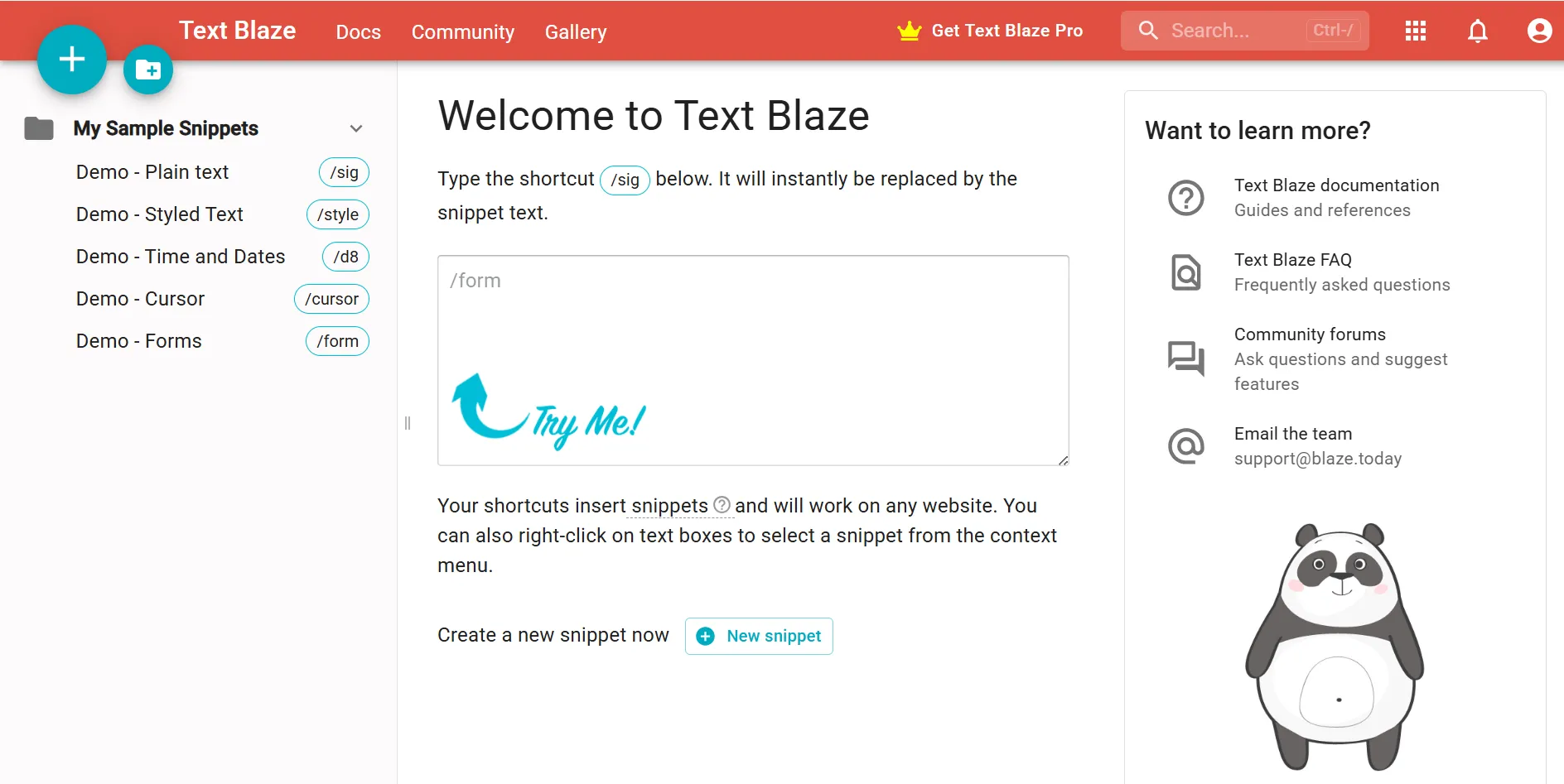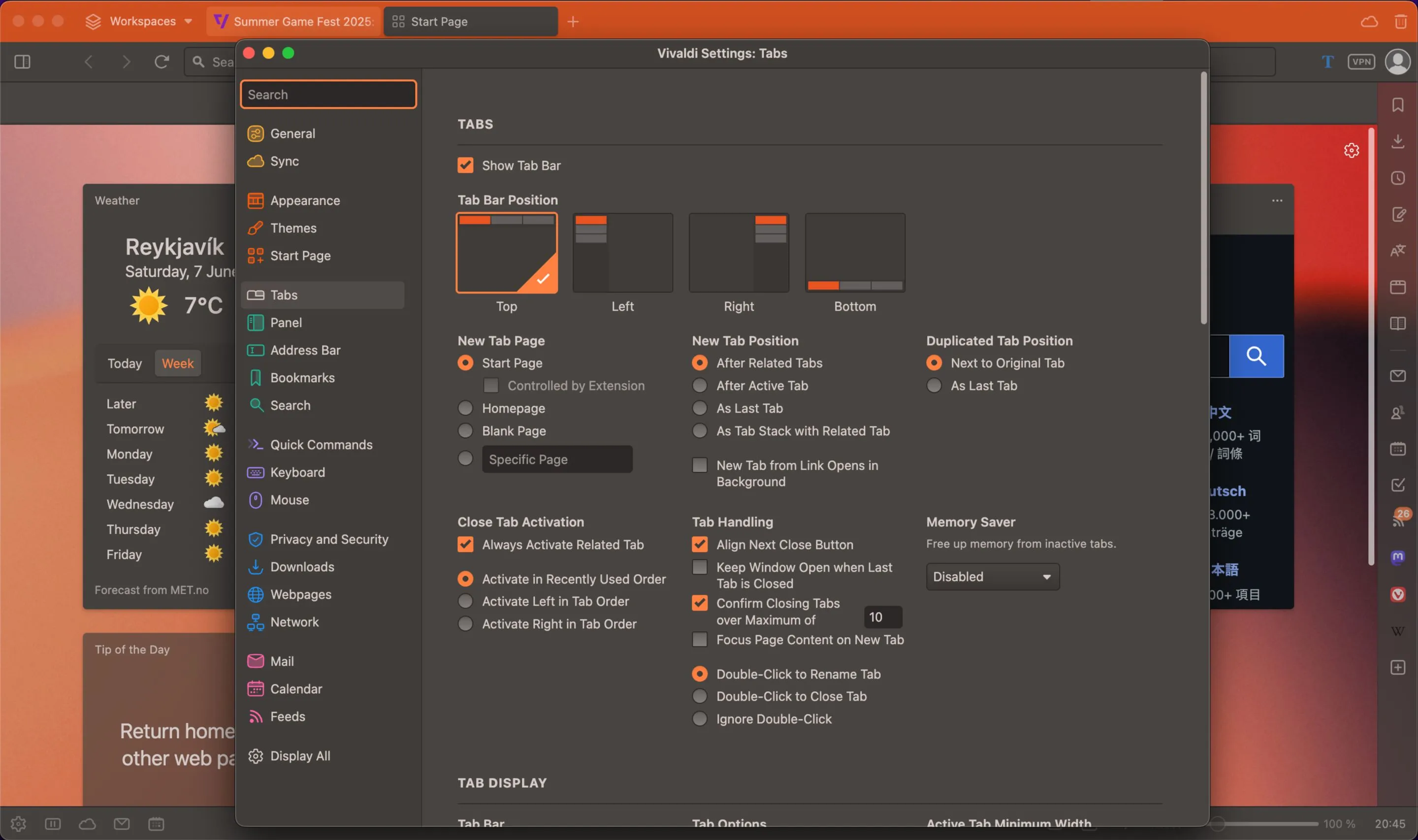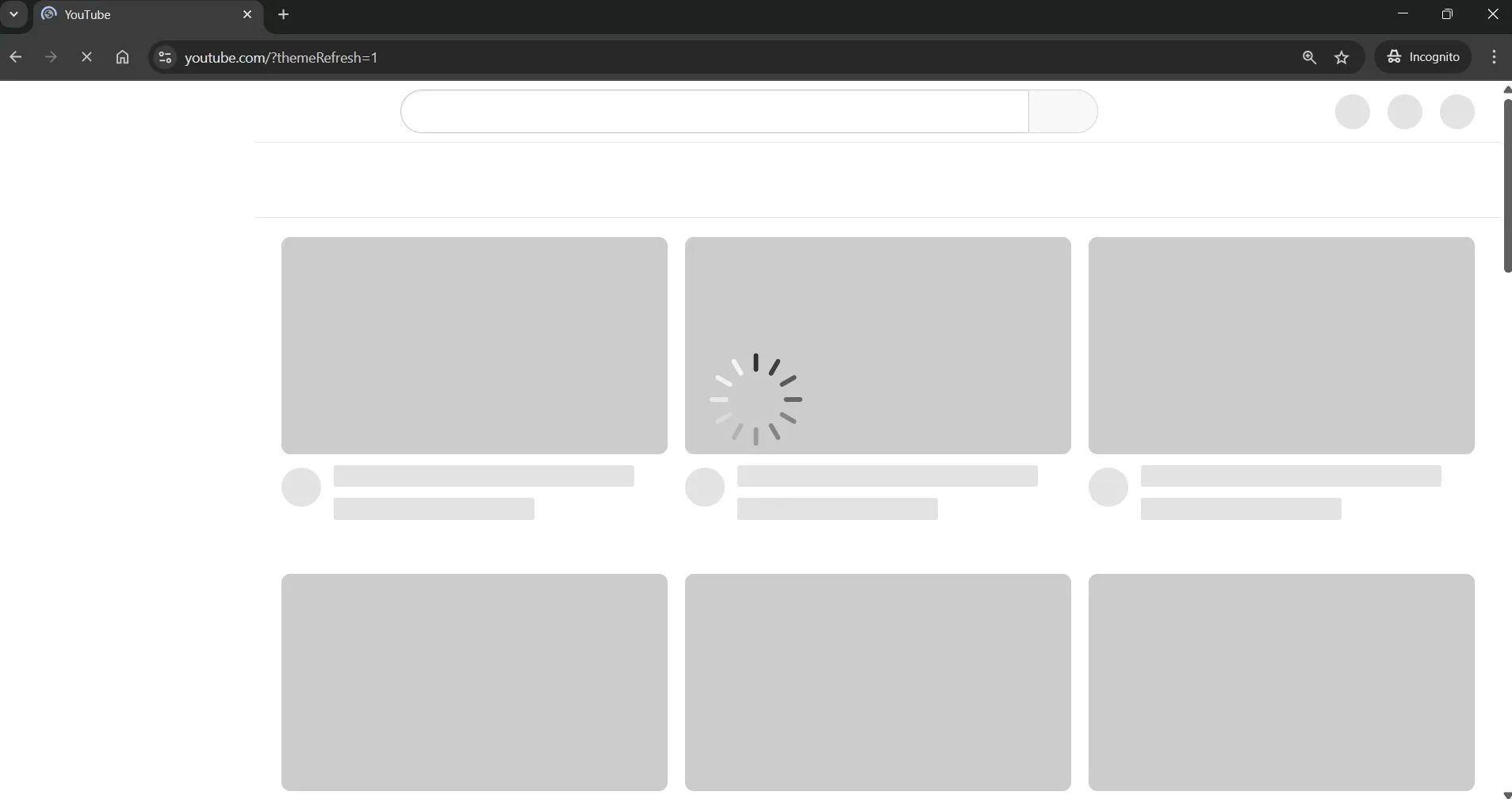Giờ mùa hè (Daylight Saving Time – DST) là một quy ước được áp dụng rộng rãi ở nhiều khu vực trên thế giới như hầu hết châu Âu, Bắc Mỹ, và một số nơi ở châu Á, Nam Mỹ, châu Đại Dương. Quy ước này yêu cầu các đồng hồ được chỉnh tăng thêm một giờ vào những tháng ấm áp và quay về giờ chuẩn vào mùa thu. Việc phải nhớ chỉnh đồng hồ thủ công theo giờ mùa hè vào mùa xuân và mùa thu có thể gây bất tiện. May mắn thay, hệ điều hành Windows cung cấp tính năng tích hợp cho phép tự động điều chỉnh đồng hồ theo giờ mùa hè (DST). Dưới đây là hai cách dễ dàng để kích hoạt tính năng này trên máy tính của bạn, giúp Windows luôn hiển thị thời gian chính xác nhất.
Chỉnh Giờ Mùa Hè Tự Động Qua Ứng Dụng Cài Đặt (Settings App)
Ứng dụng Cài đặt (Settings App) là trung tâm cho gần như tất cả các thiết lập trong Windows. Bạn có thể sử dụng nó để thay đổi ngày giờ của PC, cập nhật múi giờ và thực hiện nhiều tác vụ khác. Ứng dụng này cũng cho phép bạn điều chỉnh đồng hồ Windows theo giờ mùa hè.
Để điều chỉnh đồng hồ tự động theo giờ mùa hè trên Windows 11, bạn thực hiện các bước sau:
- Nhấn tổ hợp phím Win + I để mở ứng dụng Cài đặt (Settings).
- Nhấp vào Thời gian & ngôn ngữ (Time & language) ở thanh bên trái.
- Chọn Ngày & giờ (Date & time) ở phía bên phải.
- Bật tùy chọn Tự động điều chỉnh giờ cho giờ mùa hè (Adjust for daylight saving time automatically).
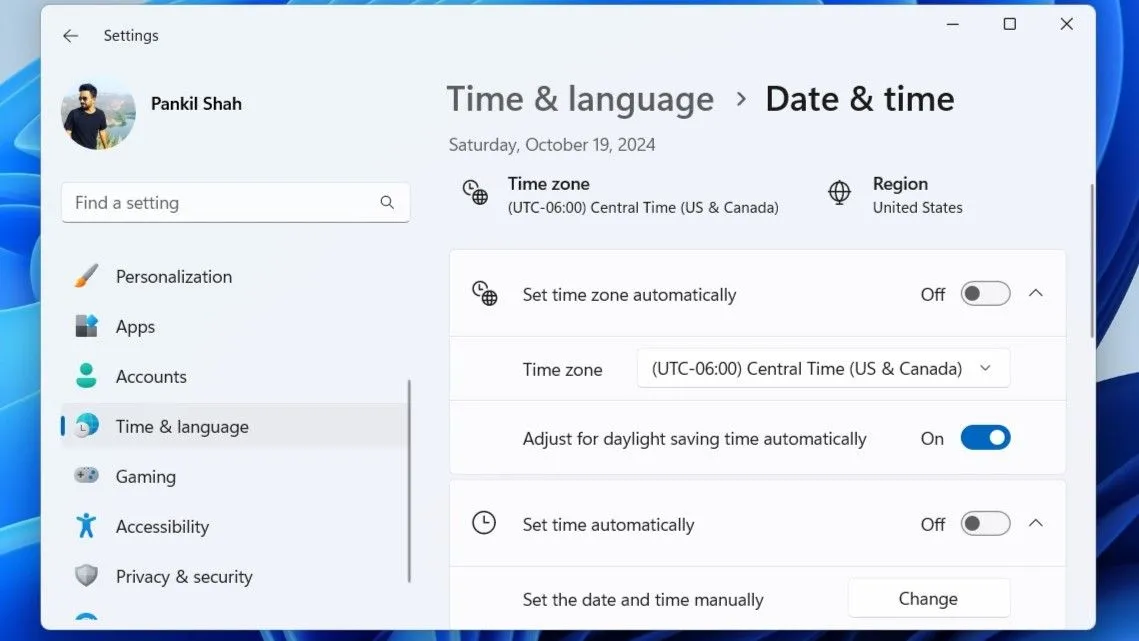 Giao diện cài đặt ngày giờ trên ứng dụng Settings của Windows 11
Giao diện cài đặt ngày giờ trên ứng dụng Settings của Windows 11
Quy trình điều chỉnh đồng hồ theo giờ mùa hè trên Windows 10 không có nhiều khác biệt. Dưới đây là các bước bạn cần thực hiện:
- Mở menu Start và nhấp vào biểu tượng bánh răng để khởi chạy ứng dụng Cài đặt (Settings).
- Nhấp vào biểu tượng Thời gian & Ngôn ngữ (Time & Language).
- Chuyển sang tab Ngày & Giờ (Date & Time) bằng cách sử dụng bảng điều khiển bên trái.
- Bật tùy chọn Tự động điều chỉnh giờ cho giờ mùa hè (Adjust for daylight saving time automatically) từ phía bên phải.
Lưu ý: Tùy chọn Tự động điều chỉnh giờ cho giờ mùa hè có thể không xuất hiện hoặc bị làm mờ nếu bạn đã bật tính năng tự động múi giờ.
Sau khi hoàn tất các bước trên, Windows sẽ tự động điều chỉnh đồng hồ cho giờ mùa hè. Ngoài ra, nếu bạn muốn định dạng ngày và giờ theo một cách cụ thể, ứng dụng Cài đặt cũng cho phép bạn thay đổi định dạng ngày và giờ trên Windows.
Chỉnh Giờ Mùa Hè Tự Động Qua Bảng Điều Khiển (Control Panel)
Mặc dù ứng dụng Cài đặt cho phép bạn quản lý các thiết lập hệ thống một cách dễ dàng, nhiều người dùng vẫn thích sử dụng Bảng điều khiển (Control Panel) truyền thống để thực hiện các thay đổi trên Windows. Nếu bạn là một trong số họ, hãy làm theo các bước dưới đây để sử dụng Bảng điều khiển để điều chỉnh đồng hồ Windows theo giờ mùa hè:
- Nhấn tổ hợp phím Win + R để mở hộp thoại Run.
- Gõ control vào hộp và nhấn Enter để mở cửa sổ Bảng điều khiển (Control Panel).
- Sử dụng menu thả xuống ở góc trên bên phải để thay đổi kiểu xem thành Large icons (Biểu tượng lớn).
- Nhấp vào Ngày và Giờ (Date and Time). Sau đó, nhấp vào nút Thay đổi múi giờ (Change time zone).
- Đánh dấu vào tùy chọn Tự động điều chỉnh đồng hồ cho giờ mùa hè (Automatically adjust clock for Daylight Saving Time) và nhấp OK để lưu các thay đổi.
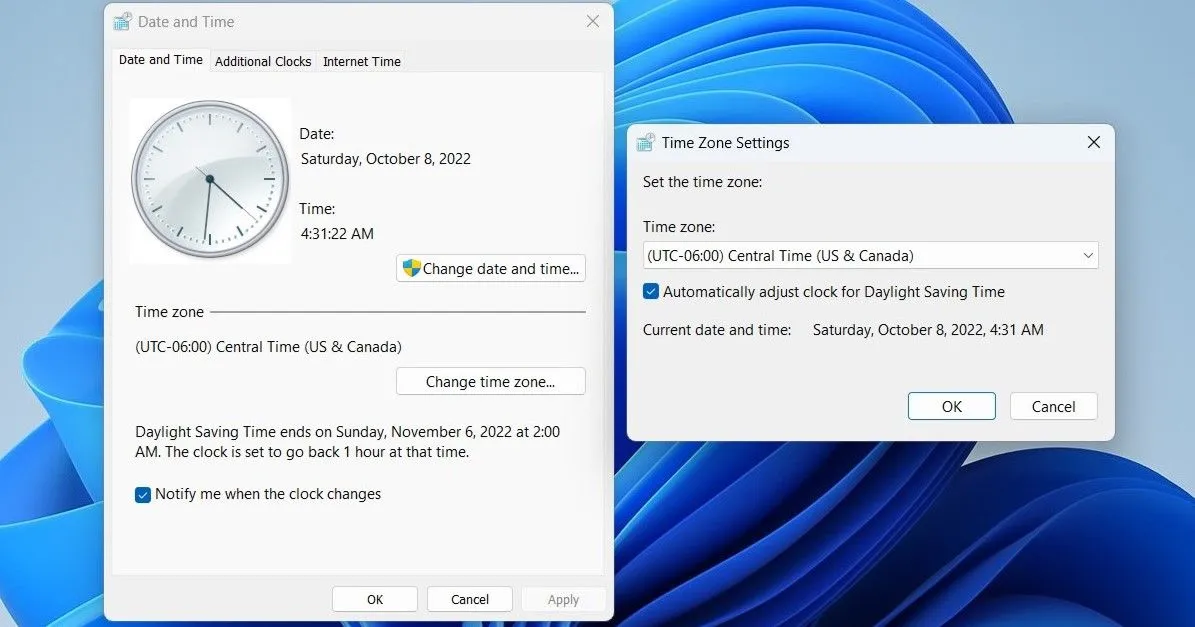 Cửa sổ cài đặt Ngày và Giờ trong Bảng Điều Khiển trên Windows, hiển thị tùy chọn tự động điều chỉnh giờ mùa hè
Cửa sổ cài đặt Ngày và Giờ trong Bảng Điều Khiển trên Windows, hiển thị tùy chọn tự động điều chỉnh giờ mùa hè
Vậy là xong. PC Windows của bạn giờ đây sẽ tự động điều chỉnh đồng hồ theo giờ mùa hè. Nếu muốn tắt tính năng này bất cứ lúc nào, bạn chỉ cần làm theo các bước tương tự và bỏ chọn hộp kiểm Tự động điều chỉnh đồng hồ cho giờ mùa hè.
Mặc dù việc có thời gian sai có vẻ không phải là vấn đề lớn, nhưng điều quan trọng cần hiểu là nhiều ứng dụng và dịch vụ Windows dựa vào ngày và giờ của hệ thống. Nếu đồng hồ Windows của bạn được đặt sai thời gian, bạn có thể gặp khó khăn khi kết nối với các dịch vụ và ứng dụng trực tuyến. Việc bật tự động điều chỉnh giờ mùa hè có thể giúp đảm bảo Windows luôn sử dụng thời gian mới nhất và chính xác nhất, mang lại trải nghiệm sử dụng liền mạch và hiệu quả hơn.